Dans le monde numérique, la possibilité de projeter ce que nous avons sur notre PC sur un grand écran devient de plus en plus essentielle. Que ce soit pour les présentations professionnelles, les jeux vidéo ou le partage de contenu multimédia, le « casting » de votre écran sur une télévision a le potentiel de transformer votre expérience audiovisuelle. Cependant, cette opération, bien que simple en apparence, peut souvent mener à des erreurs courantes qui pourraient altérer votre expérience. Cet article a pour but d’explorer en profondeur les erreurs à éviter lors de la connexion de votre ordinateur à votre télévision, afin d’assurer que votre expérience de projection soit la plus fluide et optimale possible.
Les prérequis pour un casting sans faille
Avant de plonger dans les erreurs courantes, il est impératif de comprendre les prérequis essentiels à un casting efficace. Cela dépend principalement de la compatibilité entre votre PC et votre télévision, ainsi que de la configuration de votre réseau. En 2025, les technologies de projection comme Miracast, AirPlay et les dispositifs comme Google TV Streamer sont devenus la norme. Voici ce qu’il vous faut vérifier :
- Sur votre téléviseur :
- Un modèle compatible avec Google TV ou Android TV.
- Un boîtier TV comme Nvidia Shield ou Apple TV prenant en charge la mise en miroir d’écran.
- Une connexion Wi-Fi stable (idéalement Wi-Fi 6 ou 7).
- Un modèle compatible avec Google TV ou Android TV.
- Un boîtier TV comme Nvidia Shield ou Apple TV prenant en charge la mise en miroir d’écran.
- Une connexion Wi-Fi stable (idéalement Wi-Fi 6 ou 7).
- Sur votre PC :
- Windows 10 ou 11 pris en charge par Miracast.
- MacBook ou iMac avec macOS supportant AirPlay.
- Assurez-vous d’être sur le même réseau Wi-Fi que votre télévision.
- Windows 10 ou 11 pris en charge par Miracast.
- MacBook ou iMac avec macOS supportant AirPlay.
- Assurez-vous d’être sur le même réseau Wi-Fi que votre télévision.
Un mauvais choix de configuration peut entraîner des problèmes de connexion. Effectivement, plus de 30% des utilisateurs rencontrent des échecs de projections à cause de l’incompatibilité des appareils. S’assurer de ces prérequis est donc primordial pour éviter des déceptions.

Erreur #1 : Ignorer les mises à jour logicielles
Un des problèmes les plus fréquents survenant lors du casting d’un PC vers une TV est le manque de mises à jour. Que ce soit pour le système d’exploitation ou pour les pilotes graphiques, l’absence de mises à jour pourrait rendre le processus de projection plus difficile, voire impossible. En effet, selon certaines études, une part importante des utilisateurs a rencontré des bugs majeurs à cause de ces mises à jour négligées.
Importance de la mise à jour des pilotes
Les pilotes agissent comme des intermédiaires entre votre matériel et le logiciel. Les pilotes graphiques, en particulier, doivent être à jour pour s’assurer que votre écran peut afficher correctement l’image projetée. Pour vérifier vos mises à jour de pilotes :
- Allez dans les paramètres de votre ordinateur.
- Cliquez sur « Mise à jour et sécurité ».
- Vérifiez la présence de mises à jour sous l’onglet « Pilotes ».
Une mauvaise gestion des pilotes peut entrainer des problèmes notables, tels qu’un écran noir lors du casting, qui est l’une des pires expériences possibles. C’est pourquoi une attention régulière à ces mises à jour est indispensable pour garantir un bon fonctionnement.
Erreur #2 : Négliger les paramètres audio
Lors du casting vers un téléviseur, l’élément audio peut fréquemment être omniprésent au détriment de l’image. Plusieurs utilisateurs se plaignent de recevoir un son inadéquat, ou parfois même aucun son lors de la projection. Ce problème est souvent lié à des paramètres audio mal configurés, une erreur fréquente, mais évitable.
Comment configurer le son pour une expérience optimale ?
Voici quelques étapes à suivre lorsque vous rencontrez des problèmes de son :
- Accédez aux paramètres audio de votre PC : Faites un clic droit sur l’icône du volume dans la barre des tâches.
- Ouvrez « Dispositifs de lecture » : Assurez-vous que votre télévision est définie comme périphérique de lecture par défaut.
- Testez le son : Lancez du contenu multimédia pour vérifier si le son fonctionne correctement.
En 2025, des utilisateurs ont constaté que près de 20% des problèmes de connexion étaient liés à des erreurs de configuration audio. Optimiser ces paramètres peut sensiblement améliorer votre expérience globale de projection.
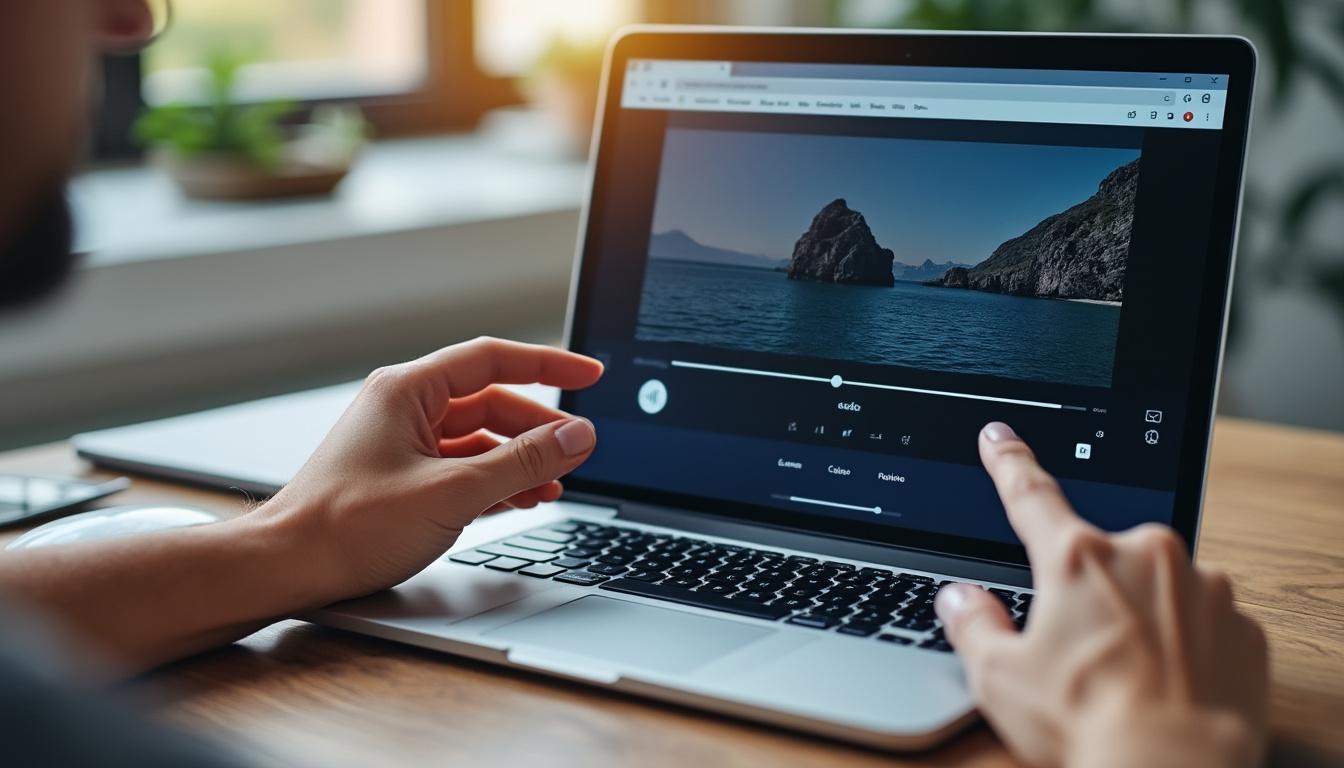
Erreur #3 : Choix de la mauvaise source de projection
Une autre source fréquente de frustration est le choix de la mauvaise source lors du casting. En effet, de nombreuses personnes tentent de projeter leur écran, uniquement pour réaliser qu’elles n’ont pas sélectionné la bonne entrée sur leur télévision.
Comment éviter cette erreur ?
Pour éviter ce type de désagrément, il est essentiel de suivre ces étapes :
- Assurez-vous d’avoir sélectionné la bonne source sur votre télévision.
- Utilisez le bouton « Source » de votre télécommande ou naviguez dans le menu à l’écran.
- Confirmez que le PC est correctement configuré pour projeter son écran sur cette source spécifique.
Environ 15% des cas de connexion échouée peuvent être attribués à ce simple détail, preuve que le choix de la bonne source est capital pour une projection réussie. Ne sous-estimez jamais l’importance d’une configuration correcte sur votre télévision.
Erreur #4 : Ne pas vérifier la qualité de la connexion
La latence est un autre aspect crucial dans le processus de projection. Une connexion Wi-Fi instable peut provoquer des interruptions pendant la diffusion. En 2025, ce problème est encore amplifié, car les utilisateurs se déplacent de plus en plus vers des connexions sans fil. Une mauvaise qualité de connexion peut souvent être associée à des coupures fréquentes ou à une latence excessive.
Solutions potentielles
Voici quelques conseils pour améliorer votre connexion :
- Utilisez un routeur Wi-Fi de dernière génération (préférez le Wi-Fi 6 ou 7).
- Placez votre routeur près de votre télévision et de votre PC.
- Envisagez de réduire le nombre d’appareils connectés sur votre réseau lors de la projection.
Investir dans une meilleure connexion peut réduire les problèmes de latence de plus de 40% et améliorer considérablement l’expérience de projection.
Erreur #5 : Ignorer les options de réseau avancées
Enfin, une autre erreur courante est de ne pas explorer les options de réseau avancées. En 2025, de nombreuses technologies de projection offrent des options spéciales comme des réseaux privés virtuels ou des connexions directes. Négliger ces options peut réduire considérablement la performance de votre diffusion.
Exploitation des options avancées
Pour profiter pleinement de votre matériel, suivez ces conseils :
- Consultez les paramètres de votre routeur pour activer le mode « High Performance ».
- Utilisez des réseaux fermés pour la diffusion si votre équipement le permet.
- Pour les utilisateurs avancés, envisagez d’installer des mises à jour de firmware pour le routeur afin d’optimiser les performances.
En exploitant pleinement les paramètres avancés, les utilisateurs peuvent multiplier leur expérience de projection par deux, atteignant des résultats inattendus en matière de fluidité et de qualité d’image.
FAQ :
1. Comment résoudre un problème de connexion au moment de caster ?
Assurez-vous que tous vos appareils sont sur le même réseau et vérifiez les mises à jour de tous les pilotes et systèmes d’exploitation.
2. Que faire si mon écran reste noir après avoir tenté de caster ?
Vérifiez si l’entrée de votre télévision est correctement sélectionnée et que votre PC est configuré pour projeter sur cet écran.
3. Pourquoi mon son ne sort-il pas sur la télévision ?
Vérifiez vos paramètres audio sur l’ordinateur pour vous assurer que la télévision est bien sélectionnée comme périphérique de sortie.
4. Quelle est la meilleure méthode pour réduire la latence en cas de connexion sans fil ?
Utilisez un routeur Wi-Fi 6 ou supérieur et réduisez le nombre d’appareils connectés simultanément.
5. Comment s’assurer que les pilotes graphiques sont à jour ?
Vérifiez les paramètres de votre ordinateur sous « Mise à jour et sécurité » pour voir si des mises à jour sont disponibles.
